华为手机照片怎么打印出来 华为手机如何连接打印机打印照片
日期: 来源:铲子手游网
华为手机照片怎么打印出来,在现代社会中手机已经成为了我们生活中不可或缺的一部分,而华为手机作为其中的佼佼者更是备受瞩目,在享受华为手机带来的高质量照片时,有时我们会希望将这些珍贵的瞬间打印出来,以便更好地保存和分享。华为手机照片如何打印出来呢?华为手机又如何连接打印机打印照片呢?本文将为大家详细介绍华为手机照片打印的方法和连接打印机的步骤,帮助大家轻松实现照片的打印愿望。
华为手机如何连接打印机打印照片
步骤如下:
1.首先在我们的手机桌面上找到图库并点击它。
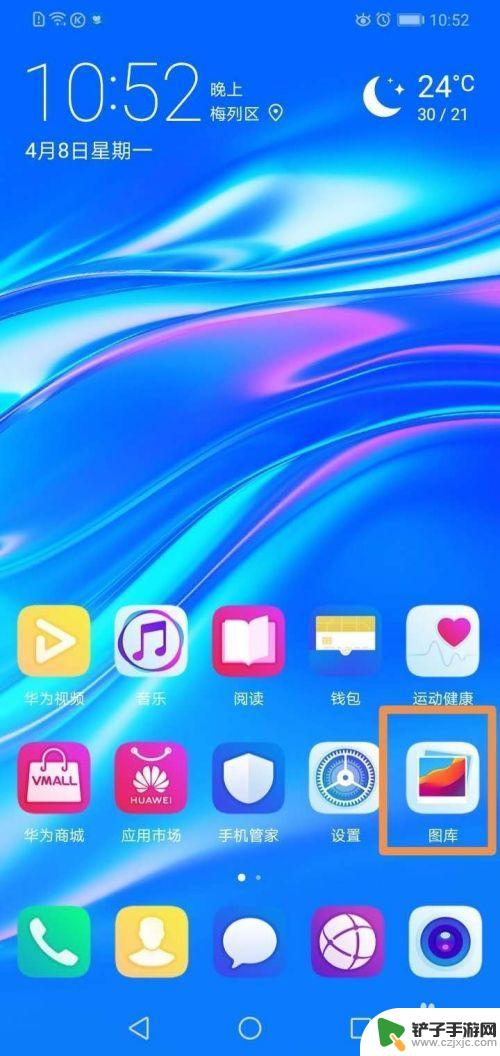
2.然后点击一个相册。
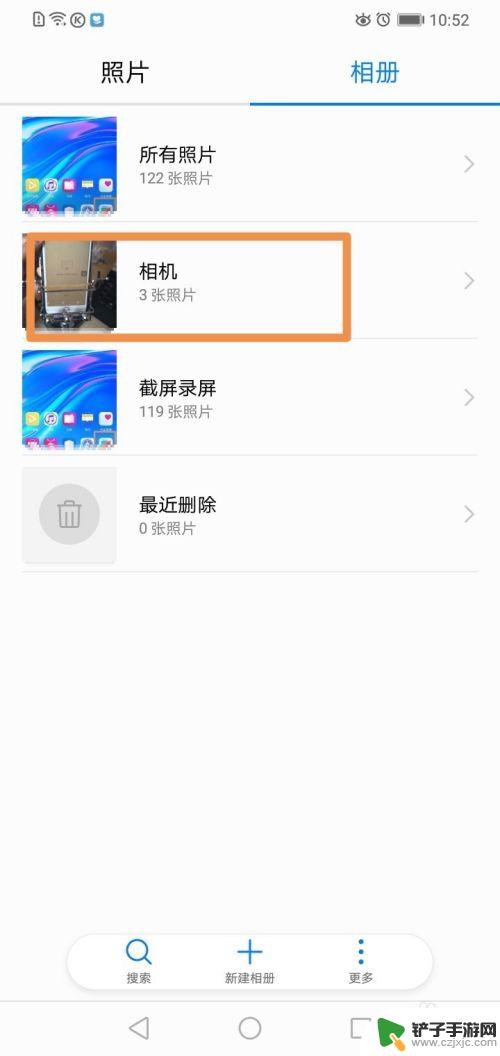
3.接着点击一张图图片。
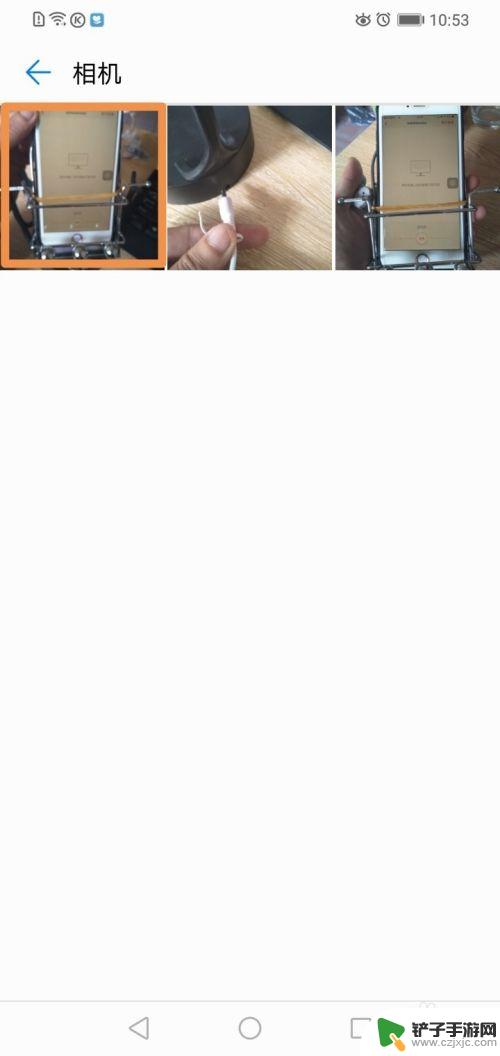
4.然后选择我们想要打印的图片。

5.接着点击屏幕右下方的更多。
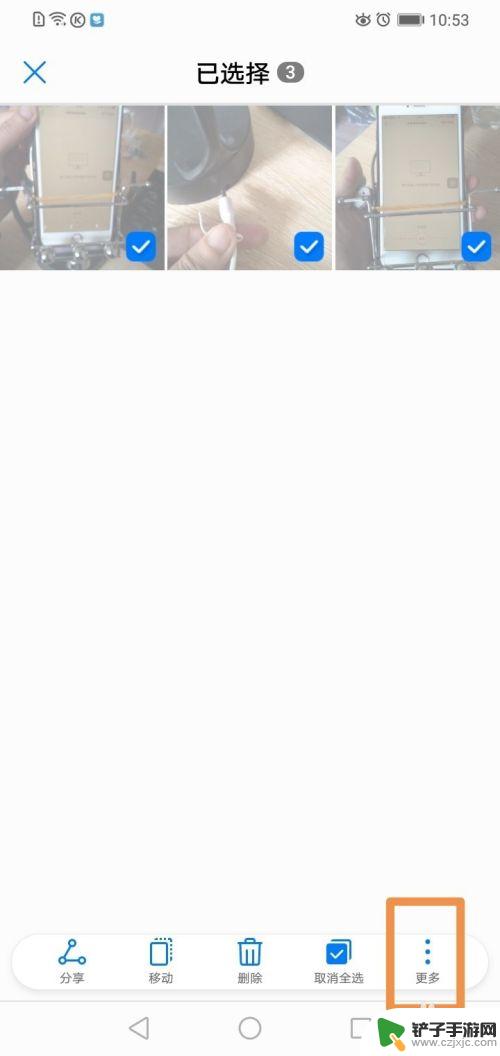
6.然后点击打印或生成PDF。
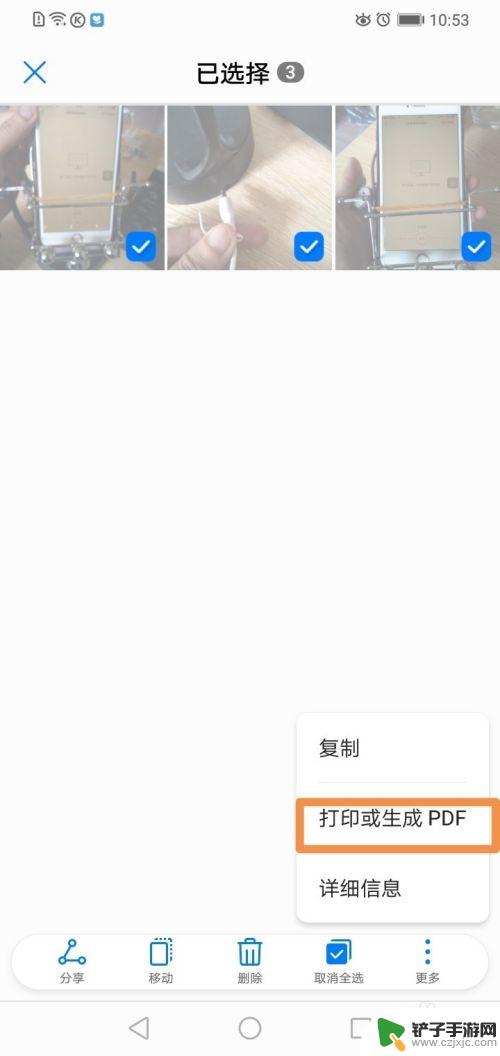
7.接着点击选择打印机。
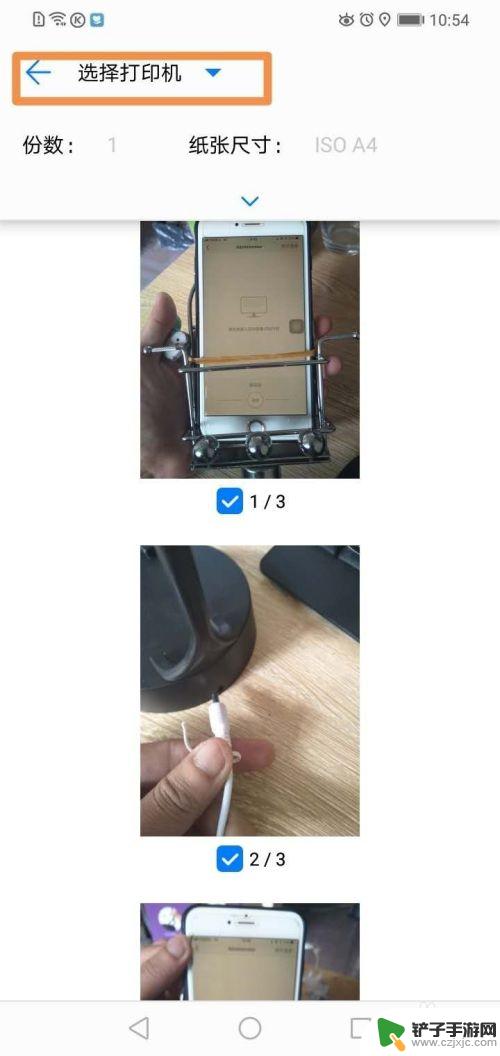
8.然后点击添加打印机。
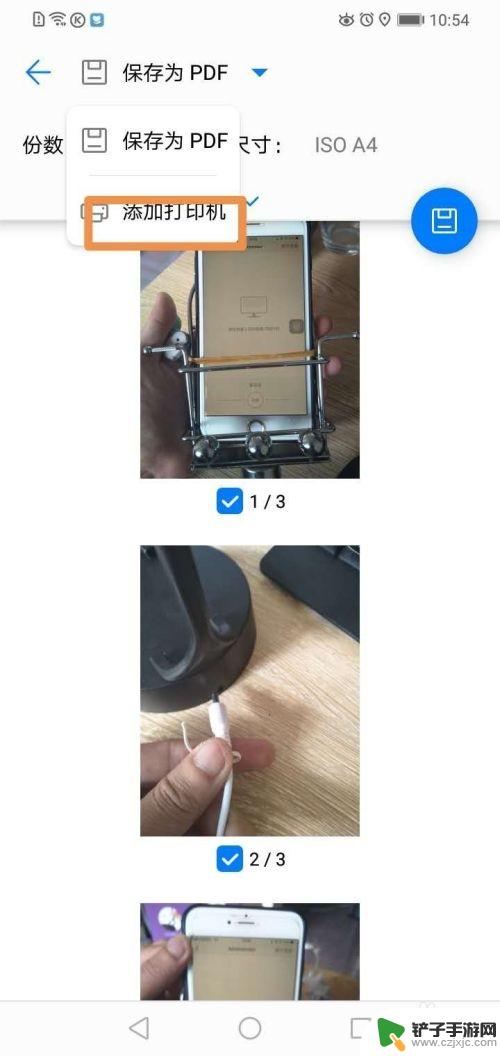
9.接着点击默认打印机。
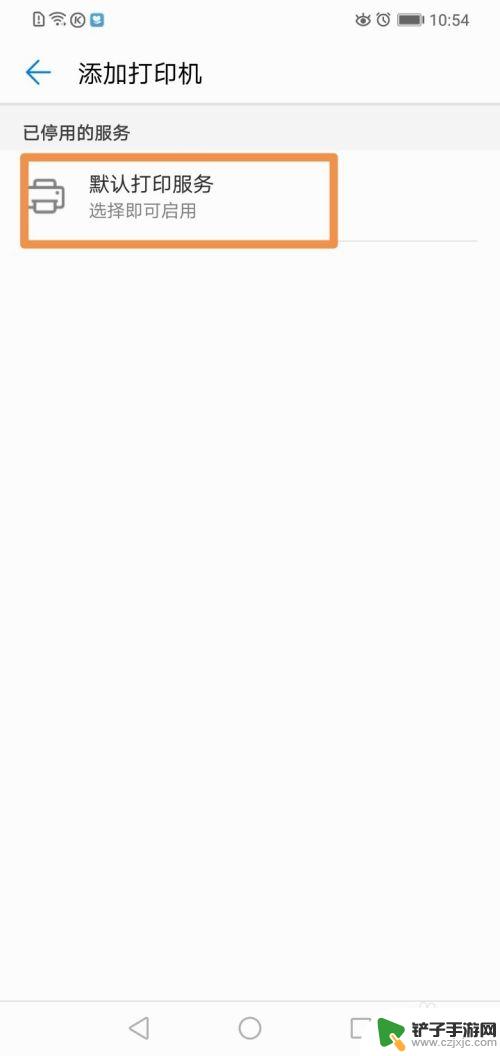
10.最后输入ip地址并点击下一步就可以了。
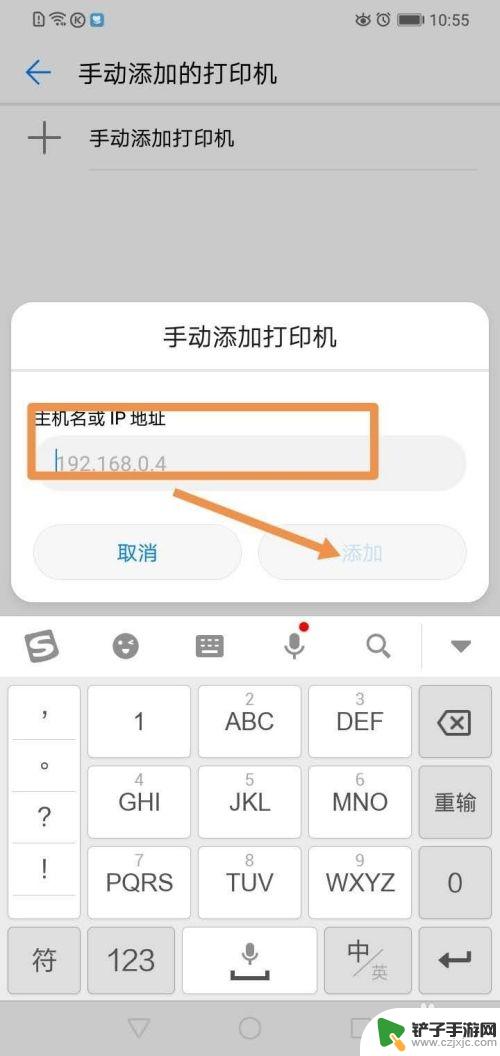
以上就是如何打印华为手机照片的全部内容,如果您有任何疑问,请参考小编的步骤进行操作,希望这篇文章能够对您有所帮助。














